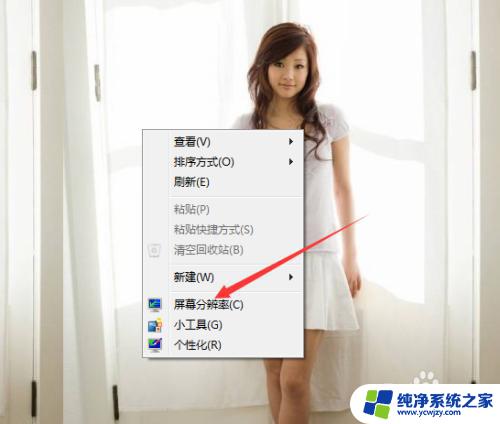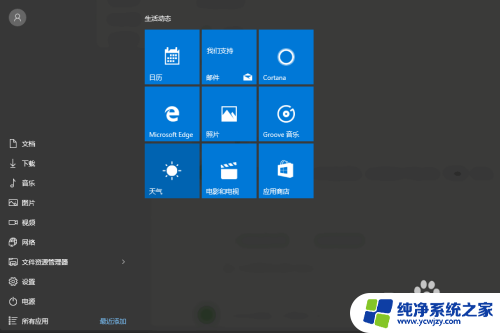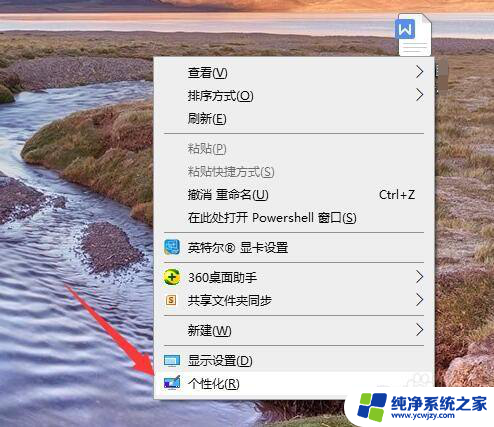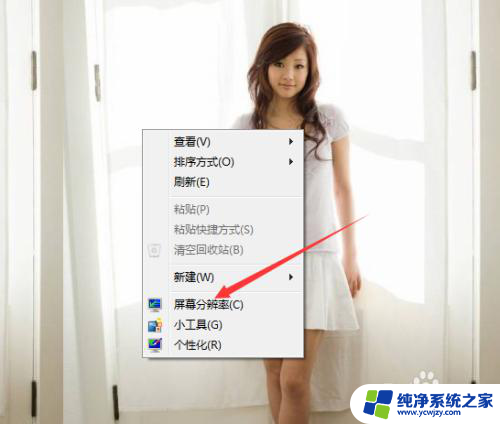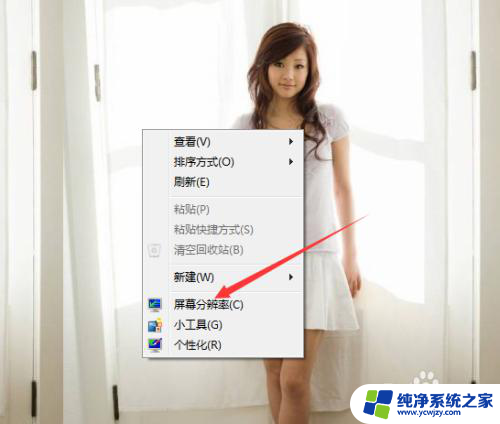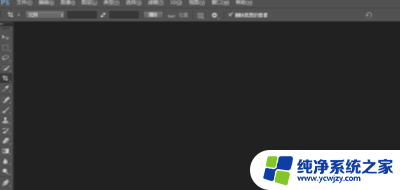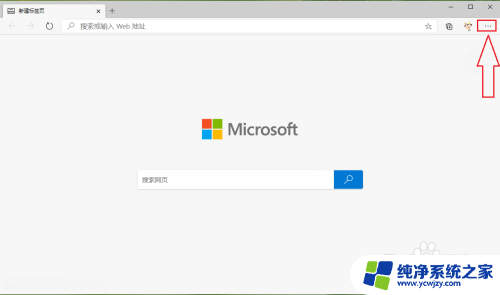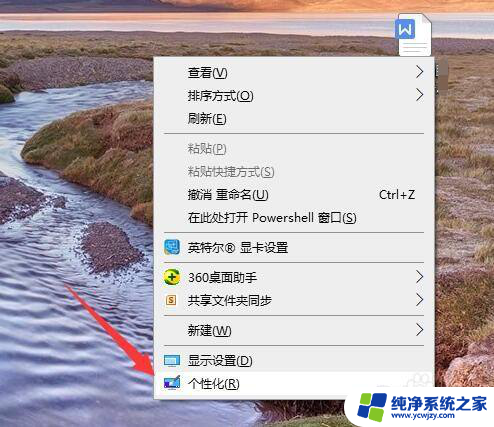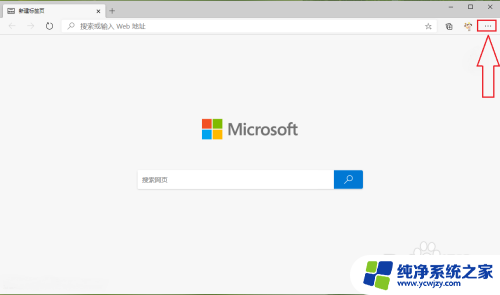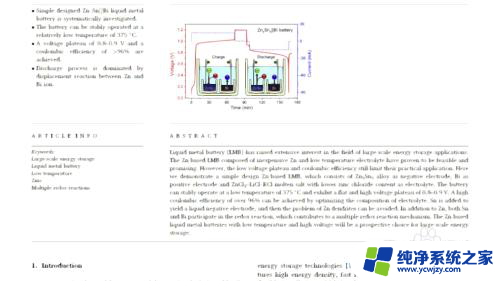电脑桌面字体模糊怎么调 如何解决显示器字体模糊
更新时间:2024-01-18 12:48:43作者:yang
当我们使用电脑时,有时会遇到电脑桌面字体模糊的问题,这给我们的使用体验带来了困扰,字体模糊可能会导致文字变得不清晰、难以辨认,给我们的工作和学习带来不便。我们应该如何调整电脑显示器的字体,以解决这个问题呢?本文将为大家介绍一些解决电脑显示器字体模糊问题的方法。
操作方法:
1.第一步,右击桌面的空白处,弹出下拉子菜单。
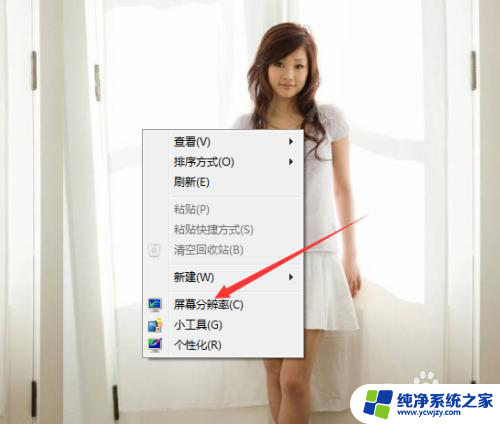
2.第二步,选择“屏幕分辨率”。查看计算机的分辨率是否设为推荐的分辨率,如果不是的话,更改分辨率即可。
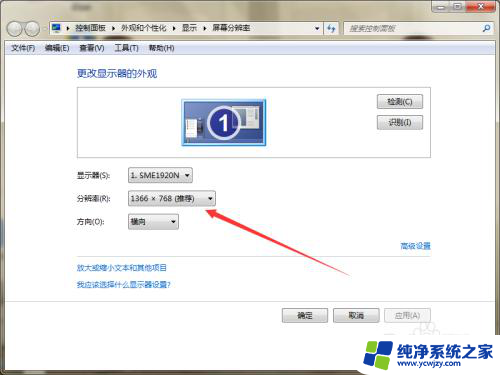
3.第三步,如果分辨率正确的话。右击桌面的计算机图标,弹出下拉菜单。
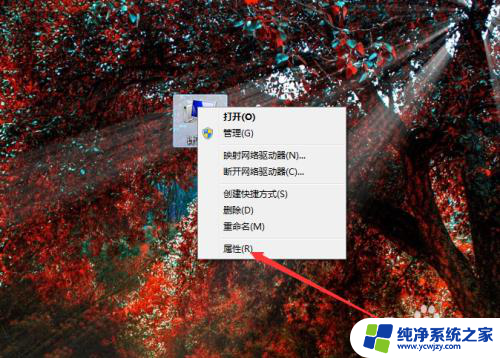
4.第四步,选择“属性”,查看计算机系统信息。
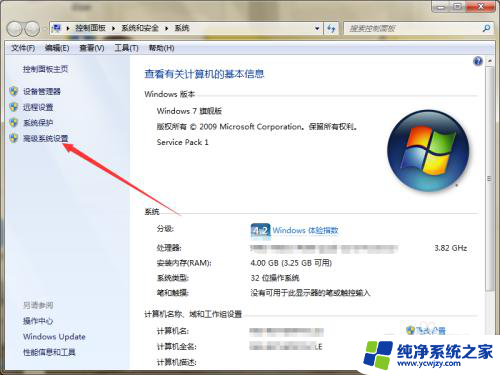
5.第五步,选择“高级系统设置”,弹出系统属性的高级选项卡窗口。
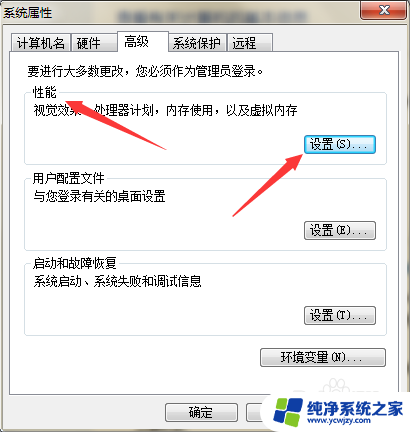
6.第六步,点击“性能”下方的设置按钮,弹出性能选项窗口。
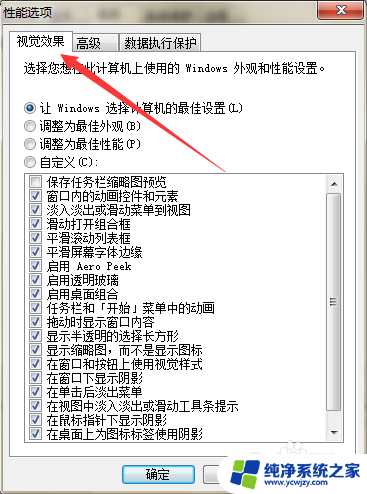
7.第七步,在页面上取消勾选“平滑屏幕字体边缘”。然后点击应用确定,就可以解决问题。
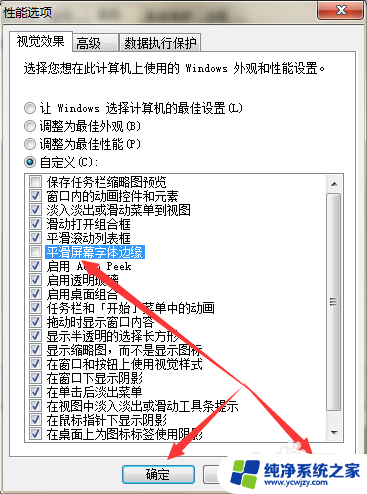
以上就是电脑桌面字体模糊怎么调的全部内容,如果你遇到了同样的情况,可以参照我的方法来处理,希望对大家有所帮助。